ProE数控车削加工实例:轴加工
- 格式:pdf
- 大小:1.64 MB
- 文档页数:28
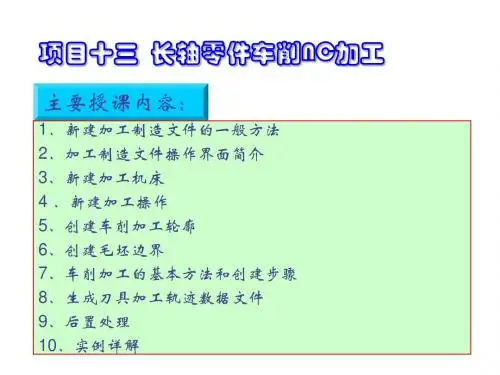
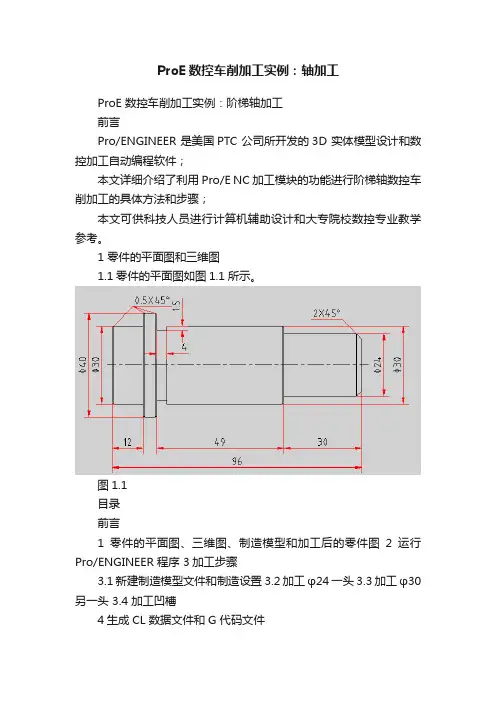
ProE数控车削加工实例:轴加工ProE 数控车削加工实例:阶梯轴加工前言Pro/ENGINEER 是美国PTC 公司所开发的3D 实体模型设计和数控加工自动编程软件;本文详细介绍了利用Pro/E NC 加工模块的功能进行阶梯轴数控车削加工的具体方法和步骤;本文可供科技人员进行计算机辅助设计和大专院校数控专业教学参考。
1 零件的平面图和三维图1.1零件的平面图如图1.1所示。
图1.1目录前言1零件的平面图、三维图、制造模型和加工后的零件图2运行Pro/ENGINEER 程序 3加工步骤3.1新建制造模型文件和制造设置 3.2加工φ24一头 3.3加工φ30另一头 3.4 加工凹槽4生成CL 数据文件和G 代码文件1.2零件的三维图(即参照模型)如图1.2所示。
图1.21.3制造模型(即由参照模型和工件装配在一起组合而成的)图1.31.4加工后的零件图如图1.3所示。
图1.42 运行Pro/ENGINEER 程序返回目录3 加工步骤3.1新建制造模型文件和制造设置 3.1.1 设置工作目录[文件]-[设置工作目录],打开“选取工作目录”对话框,更改到另一工作目录,如图3.1.1。
3.1.2新建制造模型文件3.1.2.1在主菜单中单击“新建”,弹出“新建”对话框,在类型中选择“制造”,子类型中选择“NC 组件”,在名称栏键入名称:JieTiZhouJiaGong 。
如图3.1.2.1。
单击“确定”按钮,此时创建的文件格式为:.mfg 。
图3.1.2.13.1.2.2单击“确定”按钮后,进入Pro/NC 的操作界面,同时弹出菜单管理器下的制造菜单。
如图3.1.2.2。
3.1.3打开设计模型文件3.1.3.1从文件中打开参考模型选择“菜单管理器”中“制造模型”,在“制造模型”下选择“装配”,在“制造模型类型”下选择“参照模型”,弹出“文件打开”对话框,选择欲加工零件(.prt 格式文件), 如图3.1.3.1所示。
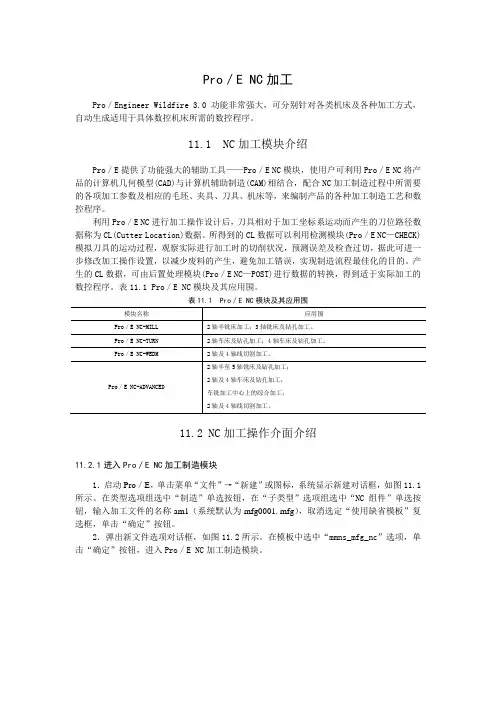
Pro/E NC加工Pro/Engineer Wildfire 3.0功能非常强大,可分别针对各类机床及各种加工方式,自动生成适用于具体数控机床所需的数控程序。
11.1 NC加工模块介绍Pro/E提供了功能强大的辅助工具——Pro/E NC模块,使用户可利用Pro/E NC将产品的计算机几何模型(CAD)与计算机辅助制造(CAM)相结合,配合NC加工制造过程中所需要的各项加工参数及相应的毛坯、夹具、刀具、机床等,来编制产品的各种加工制造工艺和数控程序。
利用Pro/E NC进行加工操作设计后,刀具相对于加工坐标系运动而产生的刀位路径数据称为CL(Cutter Location)数据。
所得到的CL数据可以利用检测模块(Pro/E NC—CHECK)模拟刀具的运动过程,观察实际进行加工时的切削状况,预测误差及检查过切,据此可进一步修改加工操作设置,以减少废料的产生,避免加工错误,实现制造流程最佳化的目的。
产生的CL数据,可由后置处理模块(Pro/E NC—POST)进行数据的转换,得到适于实际加工的数控程序。
表11.1 Pro/E NC模块及其应用围。
表11.1 Pro/E NC模块及其应用围11.2 NC加工操作介面介绍11.2.1进入Pro/E NC加工制造模块1.启动Pro/E,单击菜单“文件”→“新建”或图标,系统显示新建对话框,如图11.1所示。
在类型选项组选中“制造”单选按钮,在“子类型”选项组选中“NC组件”单选按钮,输入加工文件的名称am1(系统默认为mfg0001.mfg),取消选定“使用缺省模板”复选框,单击“确定”按钮。
2.弹出新文件选项对话框,如图11.2所示。
在模板中选中“mmns_mfg_nc”选项,单击“确定”按钮,进入Pro/E NC加工制造模块。
图11.1 “新建”对话框图11.2 “新文件选项”对话框11.2.2主窗口主窗口是进行NC加工操作设置及图型显示的区域,其中主要有文件标题栏、菜单栏、工具栏、信息区、图形区及提示区等。
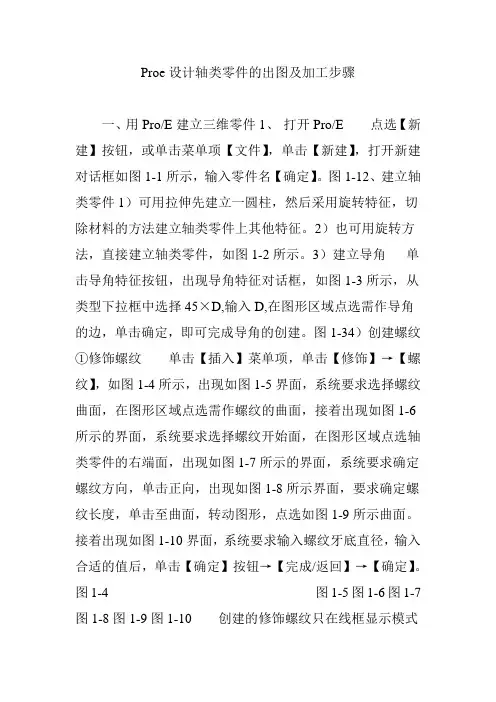
Proe设计轴类零件的出图及加工步骤一、用Pro/E建立三维零件1、打开Pro/E 点选【新建】按钮,或单击菜单项【文件】,单击【新建】,打开新建对话框如图1-1所示,输入零件名【确定】。
图1-12、建立轴类零件1)可用拉伸先建立一圆柱,然后采用旋转特征,切除材料的方法建立轴类零件上其他特征。
2)也可用旋转方法,直接建立轴类零件,如图1-2所示。
3)建立导角单击导角特征按钮,出现导角特征对话框,如图1-3所示,从类型下拉框中选择45×D,输入D,在图形区域点选需作导角的边,单击确定,即可完成导角的创建。
图1-34)创建螺纹①修饰螺纹单击【插入】菜单项,单击【修饰】→【螺纹】,如图1-4所示,出现如图1-5界面,系统要求选择螺纹曲面,在图形区域点选需作螺纹的曲面,接着出现如图1-6所示的界面,系统要求选择螺纹开始面,在图形区域点选轴类零件的右端面,出现如图1-7所示的界面,系统要求确定螺纹方向,单击正向,出现如图1-8所示界面,要求确定螺纹长度,单击至曲面,转动图形,点选如图1-9所示曲面。
接着出现如图1-10界面,系统要求输入螺纹牙底直径,输入合适的值后,单击【确定】按钮→【完成/返回】→【确定】。
图1-4 图1-5图1-6图1-7图1-8图1-9图1-10 创建的修饰螺纹只在线框显示模式下可以看到,如图1-11所示。
图1-11修饰螺纹主要用在工程图中,如果要创建逼真的螺纹,采用螺旋扫描的方法来建立。
②螺旋扫描螺纹单击【插入】菜单项→【螺旋扫描】→【切口】,如图1-12所示。
确定螺旋扫描的属图1-12性,如图1-13所示,再选择画图面(选择通过中心轴线的面),在如图1-14所示的界面下,绘制一中心线和扫引轨迹。
图1-13图1-14 图1-15单击绘图界面的确定按钮,出现如图1-15所示界面,绘制螺旋扫描截面,即螺纹的牙型截面,单击→【正向】→【确定】。
创建的螺纹如图1-16所示。
图1-16二、工程图的生成1、隐含修饰螺纹将前面所作的螺纹隐含。
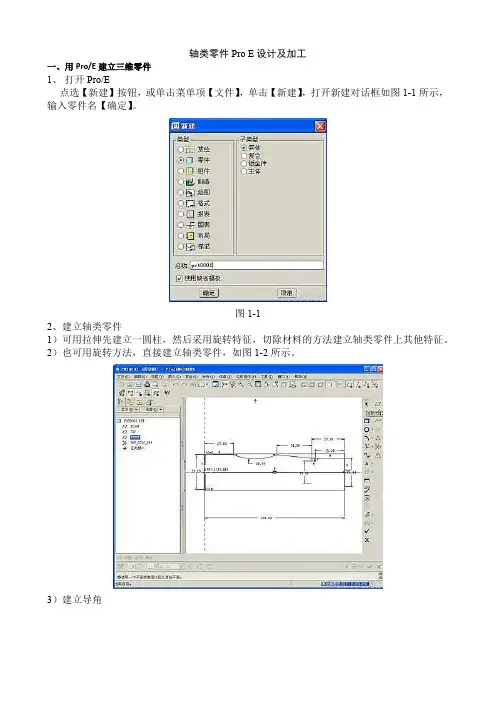
轴类零件Pro E设计及加工一、用Pro/E建立三维零件1、打开Pro/E点选【新建】按钮,或单击菜单项【文件】,单击【新建】,打开新建对话框如图1-1所示,输入零件名【确定】。
图1-12、建立轴类零件1)可用拉伸先建立一圆柱,然后采用旋转特征,切除材料的方法建立轴类零件上其他特征。
2)也可用旋转方法,直接建立轴类零件,如图1-2所示。
3)建立导角单击导角特征按钮,出现导角特征对话框,如图1-3所示,从类型下拉框中选择45×D,输入D,在图形区域点选需作导角的边,单击确定,即可完成导角的创建。
图1-34)创建螺纹①修饰螺纹单击【插入】菜单项,单击【修饰】→【螺纹】,如图1-4所示,出现如图1-5界面,系统要求选择螺纹曲面,在图形区域点选需作螺纹的曲面,接着出现如图1-6所示的界面,系统要求选择螺纹开始面,在图形区域点选轴类零件的右端面,出现如图1-7所示的界面,系统要求确定螺纹方向,单击正向,出现如图1-8所示界面,要求确定螺纹长度,单击至曲面,转动图形,点选如图1-9所示曲面。
接着出现如图1-10界面,系统要求输入螺纹牙底直径,输入合适的值后,单击【确定】按钮→【完成/返回】→【确定】。
图1-4 图1-5图1-6图1-7图1-8图1-9图1-10创建的修饰螺纹只在线框显示模式下可以看到,如图1-11所示。
图1-11修饰螺纹主要用在工程图中,如果要创建逼真的螺纹,采用螺旋扫描的方法来建立。
②螺旋扫描螺纹单击【插入】菜单项→【螺旋扫描】→【切口】,如图1-12所示。
确定螺旋扫描的属图1-12性,如图1-13所示,再选择画图面(选择通过中心轴线的面),在如图1-14所示的界面下,绘制一中心线和扫引轨迹。
图1-13图1-14 图1-15单击绘图界面的确定按钮,出现如图1-15所示界面,绘制螺旋扫描截面,即螺纹的牙型截面,单击→【正向】→【确定】。
创建的螺纹如图1-16所示。
图1-16二、工程图的生成1、隐含修饰螺纹将前面所作的螺纹隐含。
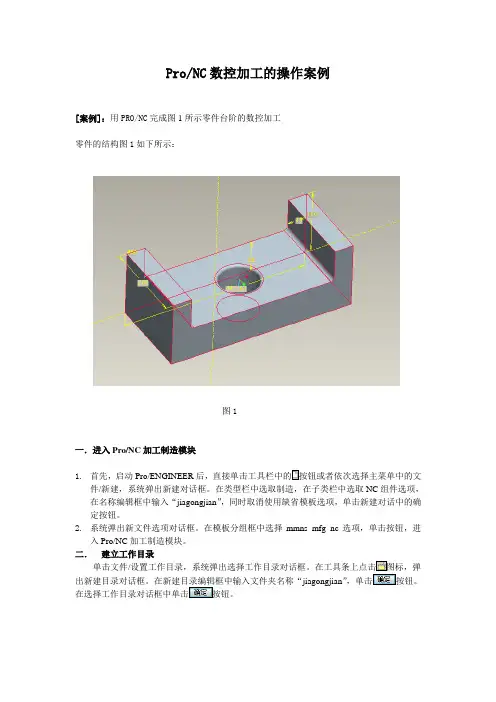
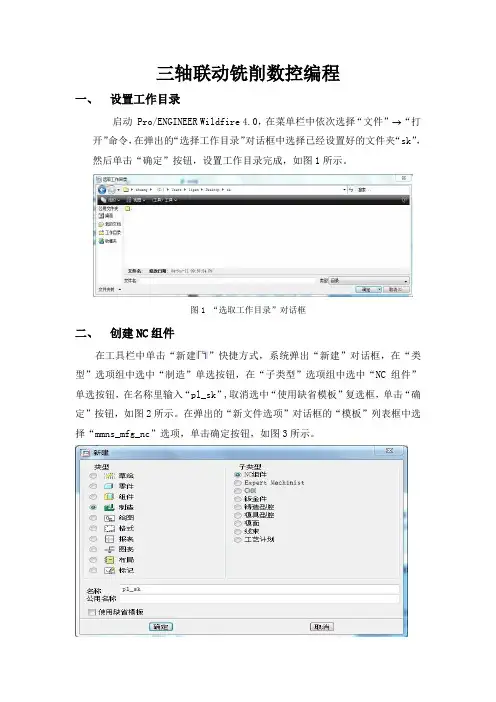
三轴联动铣削数控编程一、设置工作目录启动 Pro/ENGINEER Wildfire 4.0,在菜单栏中依次选择“文件” “打开”命令,在弹出的“选择工作目录”对话框中选择已经设置好的文件夹“sk”,然后单击“确定”按钮,设置工作目录完成,如图1所示。
图1 “选取工作目录”对话框二、创建NC组件在工具栏中单击“新建”快捷方式,系统弹出“新建”对话框,在“类型”选项组中选中“制造”单选按钮,在“子类型”选项组中选中“NC组件”单选按钮,在名称里输入“pl_sk”,取消选中“使用缺省模板”复选框,单击“确定”按钮,如图2所示。
在弹出的“新文件选项”对话框的“模板”列表框中选择“mmns_mfg_nc”选项,单击确定按钮,如图3所示。
图2 “新建”对话框图3 “新文件选项”对话框三、装配参照模型(1)在“制造”菜单管理器依次选择“制造模型”→“装配”→“参照模型”选项,如图4所示。
图4 依次选择“制造模型”“装配”“参照模型”选项(2)系统弹出“打开”对话框,选择创建好的零件“pl_up.prt”,单击“打开”按钮,如图5所示。
图5 “打开”对话框(3)在弹出的“装配”操控面板中,选择位置关系为“缺省”,如图6所示,然后单击“应用并保存”按钮。
图6 “装配”操控面板(4)系统弹出“创建参照模型”对话框,选中“按参照合并”单选按钮,单击“确定”按钮。
(5)打开的零件模型如图7所示。
图7 打开的零件模型四、创建工件(1)在“制造模型”菜单管理器中依次选择“创建”→“工件”选项,如图8所示。
图8 选择“创建”→“工件”选项(2)在提示栏输入零件名称为“pl_wrk”,单击“接受”按钮,如图9所示。
图9 提示栏(3)在“实体”菜单管理器中选择“加材料”选项,在“实体选项”菜单管理器中依次选择“拉伸”→“实体”→“完成”选项。
(4)在弹出的“拉伸”操控面板中单击“放置”标签,切换到“放置”选项卡,单击“定义”按钮,如图10所示,选择“曲面F1(抽取):PL_UP”面为草绘平面,单击“草绘”对话框中的“草绘”按钮进入草绘模式。

Pro/E实例训练教程—轴类零件1. 建立如图2-207所示零件。
图2-207轴零件工程图(1)建立零件文件:单击系统工具栏“新建”按钮,输入零件名称shaft-01,单击【确定】,去掉“使用缺省模板”前面的√,在【新文件选项】对话框中【模板】列表中选择“mmns-part-solid”,再单击确定。
(2)旋转加材料特征。
1)单击特征工具栏图标,打开旋转工具操控板。
2)单击【位置】按钮,打开【位置】上滑面板,单击【定义】按钮。
3)在图形区选取Front面作为草绘平面,在【草绘】对话框,接受其余默认设置,如图2-208所示,单击【草绘】按钮。
图2-208草绘平面的设置4)在【参照】对话框内,接受默认参照,单击【关闭】按钮进入草绘模式。
5)草绘如图2-209所示剖面,再单击草绘器完成图标,退出草绘模式。
图2-209草绘的剖面6)在操控板对话栏文本框内输入360,单击确认按钮,生成旋转特征,如图2-210所示。
(3)基准平面特征。
1)单击图标,打开【基准平面】对话框。
2)在图形窗口内,选择键槽所在的圆柱面作为参照面,将约束类型修改为“相切”;选择通过中以轴线为基准面作为另一个参照面,约束类型为“平行”,如图2-211所示。
图2-211基准平面创建注:选择第二个参照的时候,要按下Ctrl键。
3)单击【确定】按钮,生成如图2-212所示基准面DTM1。
图2-212创建的基准面DTM1(4)倒圆角特征。
1)单击特征工具栏倒圆角图标,打开倒圆角工具操控板。
2)单击【设置】按钮,打开上滑面板,如图2-213所示,选择轴上的4条边作为参照,如图2-214所示。
图2-213 倒圆角【设置】上滑面板图2-214选择轴上的4条边作参照注:选择第2、3、4条边时,需按下【ctrl】键,表示这几条边于前一条边属于同一个倒圆角集,单击半径框,将圆角半径修改为2。
3)选择轴上的另外一条边来创建第二个倒圆角集,将圆角半径修改为1。
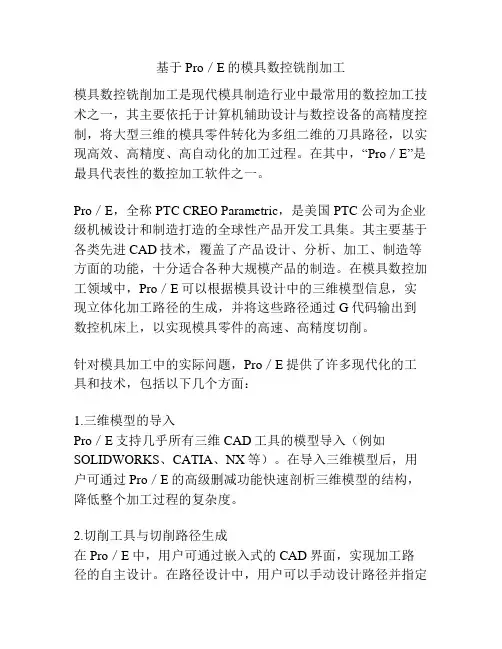
基于Pro/E的模具数控铣削加工模具数控铣削加工是现代模具制造行业中最常用的数控加工技术之一,其主要依托于计算机辅助设计与数控设备的高精度控制,将大型三维的模具零件转化为多组二维的刀具路径,以实现高效、高精度、高自动化的加工过程。
在其中,“Pro/E”是最具代表性的数控加工软件之一。
Pro/E,全称PTC CREO Parametric,是美国PTC公司为企业级机械设计和制造打造的全球性产品开发工具集。
其主要基于各类先进CAD技术,覆盖了产品设计、分析、加工、制造等方面的功能,十分适合各种大规模产品的制造。
在模具数控加工领域中,Pro/E可以根据模具设计中的三维模型信息,实现立体化加工路径的生成,并将这些路径通过G代码输出到数控机床上,以实现模具零件的高速、高精度切削。
针对模具加工中的实际问题,Pro/E提供了许多现代化的工具和技术,包括以下几个方面:1.三维模型的导入Pro/E支持几乎所有三维CAD工具的模型导入(例如SOLIDWORKS、CATIA、NX等)。
在导入三维模型后,用户可通过Pro/E的高级删减功能快速剖析三维模型的结构,降低整个加工过程的复杂度。
2.切削工具与切削路径生成在Pro/E中,用户可通过嵌入式的CAD界面,实现加工路径的自主设计。
在路径设计中,用户可以手动设计路径并指定对应的切削工具,也可以利用Pro/E的刀具库功能直接导入不同类型的切削工具,并由软件自动计算切削路径。
3.G代码生成、数控调试与加工仿真Pro/E支持多种数控机床标准的G代码输出,并配置了诸多调试功能,并对其进行多维度全方位的加工仿真。
在以上操作中,用户可以利用Pro/E的数控调试工具进行数控程序的优化,提高切削速度、扩大加工范围,并将数控程序直接导入数控机床进行加工。
总之,Pro/E作为近几年来最具代表性的模具零部件加工软件之一,具有极高的可靠性、精度和自动化水平。
它能够根据模型信息智能地生成高端三维底板构图,并为各种类型的数控机床提供标准的数控程序输出。

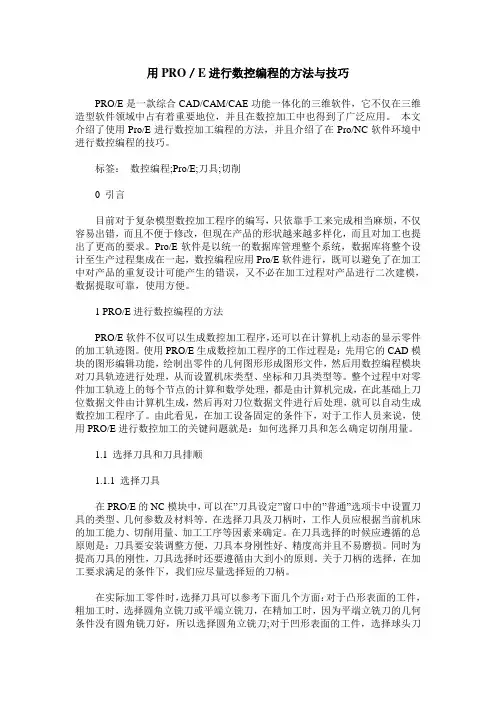
用PRO/E进行数控编程的方法与技巧PRO/E是一款综合CAD/CAM/CAE功能一体化的三维软件,它不仅在三维造型软件领域中占有着重要地位,并且在数控加工中也得到了广泛应用。
本文介绍了使用Pro/E进行数控加工编程的方法,并且介绍了在Pro/NC软件环境中进行数控编程的技巧。
标签:数控编程;Pro/E;刀具;切削0 引言目前对于复杂模型数控加工程序的编写,只依靠手工来完成相当麻烦,不仅容易出错,而且不便于修改,但现在产品的形状越来越多样化,而且对加工也提出了更高的要求。
Pro/E软件是以统一的数据库管理整个系统,数据库将整个设计至生产过程集成在一起,数控编程应用Pro/E软件进行,既可以避免了在加工中对产品的重复设计可能产生的错误,又不必在加工过程对产品进行二次建模,数据提取可靠,使用方便。
1 PRO/E进行数控编程的方法PRO/E软件不仅可以生成数控加工程序,还可以在计算机上动态的显示零件的加工轨迹图。
使用PRO/E生成数控加工程序的工作过程是:先用它的CAD模块的图形编辑功能,绘制出零件的几何图形形成图形文件,然后用数控编程模块对刀具轨迹进行处理,从而设置机床类型、坐标和刀具类型等。
整个过程中对零件加工轨迹上的每个节点的计算和数学处理,都是由计算机完成,在此基础上刀位数据文件由计算机生成,然后再对刀位数据文件进行后处理,就可以自动生成数控加工程序了。
由此看见,在加工设备固定的条件下,对于工作人员来说,使用PRO/E进行数控加工的关键问题就是:如何选择刀具和怎么确定切削用量。
1.1 选择刀具和刀具排顺1.1.1 选择刀具在PRO/E的NC模块中,可以在”刀具设定”窗口中的”普通”选项卡中设置刀具的类型、几何参数及材料等。
在选择刀具及刀柄时,工作人员应根据当前机床的加工能力、切削用量、加工工序等因素来确定。
在刀具选择的时候应遵循的总原则是:刀具要安装调整方便,刀具本身刚性好、精度高并且不易磨损。
轴类零件数控车削加工及其编程举例短轴类零件的数控车削加工编程图2—41 短轴数控程序的编写对L/D<4的轴类零件,可以采用液压卡盘装夹一端来进行车削加工。
如图2-41所示为要车削的短轴零件,编程原点设置在右端面,采用两次车削,精车余量单边为0.2mm,其数控程序编写如下:00005N0G50x110.0Z20.0;/*设置工件原点在右端面(相当于G92)N2G30UOW0; /*直接回第二考点N4G50S1500T0101M08;/*限制最高主轴转速为1500r/min,调01号刀具N6G96S200M03z /*设定恒切削速度为200mm/minN8G00x63.4Z3.0; /*快速走到外圆粗车始点(63.4,3.0)N10G01x75.4z-2.86FO.3;/以进给率0.3mm/r粗车倒角N12z-34.8; /*粗车第一段外圆面N14x77.0;/*粗车R4mm处台阶端面N16G03x85.4z-39.OR4.2;/*粗车R4n加圆角N18z-54.8;/*粗车第二段外圆面N19x92.28;/*粗车C5处台阶端面N20x102.2Z-59.72; /*粗车C5倒角N22Z-70.O; /*粗车第三段外圆面N24G00x104.0 z0.2;/*外圆面N26G00X76.0;/*快速走到点(76.0,0.2)N28x-1.6;/*粗车右端面N30G00z2.0;/快速走到点(o,2.o)N32G30U0W0;/返回第二参考点以进行换刀N34G50 s1500T0202;/限制最高主轴转速为1500r/min,调02号刀具N36G96S250; /设定恒切削速度为250m/minN38G00x80.0z3.0;/刀具快速走到精车始点(80.0,3.0)N40x69.0;N42G42G01X67.0z1.0;/调刀尖半径补偿,右偏N44x75.0z-3.0N46Z—35.0;/精车第一段外圆面N48x77.O;/精车R4mm处台阶端面N50G03x85.O z-39.OR4.0;/精车R4mm圆角N52z-55.0;/精车第二段外圆面N54X92.0;/精车C5处台阶端面N56x102.0z-60.O;·/精车C5倒角N58z-70.0;N60G40G00x103.0z3.0;N62x77.0;,N64G4l G01x71.Oz0.0;N66X-1.6;N70G40G00z3.O M09;/取消刀补,走到点(-1.6,152.0) N26G30U0w0M05; /返回第二参考点N27M30;/程序结束发布时间:2006-11-27∙相关主题关键字:∙零件∙数控∙加工∙编程。
基于Pro/E的数控车削加工仿真随着工业技术的飞速发展,计算机辅助设计软件已经成为现代制造业的核心。
PRO/ENGINEER(Pro/E)是一款强大的三维设计软件,它能够帮助工业制造飞机和整个机械系统的设计和制造。
Pro/E也被广泛应用于数控车削加工仿真,以保证生产效率和质量一致性。
数控车削加工仿真提供了许多优势,最显著的就是它可以大大减少生产期间的错误和停机时间,提高生产效率。
在Pro/E中,数控车削加工仿真可以被用来设计和测试机械组件,以便更好地满足生产需求并降低生产成本。
Pro/E的数控车削加工仿真越来越流行,因为它能够模拟机械零件的运动轨迹和操作过程,从而优化机械部件的设计和性能。
在Pro/E的仿真中,用户可以在实际车床和刀具之前试运行程序,确保零件的准确性和一致性。
Pro/E的仿真还可以检测错误和冲突,提出更好的解决方案,以确保生产系统的顺畅运行。
此外,Pro/E的数控车削加工仿真还可以通过多种方式进行优化,例如优化进给速率、切削速度、切削深度和切削工具半径等。
通过这种仿真和优化方法,生产系统可以在更短的时间内生产更多的部件,同时可能还将节省材料和减少机床折旧。
在Pro/E中,数控车削加工仿真可以通过图形用户界面(GUI)进行互动式操作和分析。
这种直观的用户界面使得仿真过程变得简单和容易理解,且能够帮助用户更好地了解削削加工的原理和机理,有助于精确模拟车削、铣削、钻削等工艺过程,以确保生产过程中产品加工质量的稳定另外,利用仿真技术还可以进行模拟分析,以查明生产系统的弱点和瓶颈,然后采取行动来改善这些问题。
这些改进可以固定甚至提高质量,短时间内实现成本削减。
总之,Pro/E的数控车削加工仿真是现代制造业中的一个重要工具,它可以大大提高生产效率和部件质量,并促进生产流程的优化。
利用仿真技术在工业设计中的广泛应用,如今已成为保证产品质量和生产效率的不可或缺的一部分。
在全球竞争日益激烈的市场中,Pro/E的数控车削加工仿真已成为行业领先者的必要工具。
运用Pro/E进行轴零件的数控模拟加工
只对轴进行以上加工,要加工的是轮廓,该轮廓是由直线、凹槽,所以可以在车床或者车削中心上完成加工。
1、先对其加工工艺分析;
该轴是通过粗加工、精加工来完成,各工步的内容和所用的刀具如下表所示:
2、以下是用Pro/E软件具体操作,步骤如下:
1)建立制造模型
单击右侧“制造原件”工具栏上“装配参照模型”按钮
然后放置元件,采取默认方式,再创建工件,也默认。
默认约束就是将元件的坐标系与组件的坐标系对齐,使两个元素上的坐标系彼此重合。
如图:
2)设置好加工坐标系,执行粗车外轮廓,刀具设置如图:
3)进行粗车外轮廓,先设定加工参数,如图
刀具运动设定后,进行运动操作
4)精车外轮廓
5)然后进行区域车削,如图所示:
6)后置处理生成加工工序,导出加工代码。
基于PROE的数控加工编程题目:本实验完成了PROE中轴类零件的数控车削加工过程。
通过三维建模,机床设置,以与加工仿真等过程,编制出了数控车床的G代码文件,加工零件的图纸如图所示:图1 数控车床加工的零件图操作步骤:1、利用PROE 3.0的建模功能,根据题目图纸,建立零件的三维模型如图:2、建立数控加工文件并装配加工模型:○1在proe的主界面中单击新建按钮,然后选择制造-NC组件类型,输入加工文件名后,单击确定进入制造模式,然后,在菜单管理器中点击制造模型-装配-参考模型,在弹出的文件打开对话框中,选择第一步建立的模型文件,单击确定将工件装配进入制造模式。
参考工件显示在工作区中,如图所示:○2在菜单管理器中单击制造模型-创建-工件,在弹出的对话框中输入文件名后,系统弹出下一级子菜单,选择加材料方式,并选择拉伸方式,建立系统的制造模型(毛坯工件),如下图所示:其中半透明部分是要切削掉的部分,而实体部分是保留的工件模型。
然后单击完成/返回菜单返回主菜单。
3、操作设置○1定义操作名称在主菜单中单击制造-制造设置选项,系统弹出操作设置对话框,在对话框中输入操作的名称:OPO10,然后单击NC机床,弹出机床设置对话框,该工件属于旋转类零件,适合使用车床类加工方式,因此,在机床设置对话框中,选择机床类型为车床,刀架塔台为一个塔台。
机床主轴的转速限制为1000RPM,如下图所示:○2定义机床坐标系和退刀面在以上步骤中的操作设置对话框中,单击加工零点选择按钮,工件模型中,以工件的端面和主轴为参考,作出一个参考坐标系,作为机床的加工零点,然后,将退刀面设置在距离加工零点50mm处,如下图所示:4、区域车削○1设置刀具参数在菜单中单击制造-加工-NC序列,系统弹出加工菜单,在加工菜单中单击加工-区域-完成命令,系统显示出序列设置菜单,使用系统默认的刀具和参数选择,单击完成。
系统弹出刀具设置对话框,在该对话框中设置好刀具的参数后,单击应用和确定。
ProE 数控车削加工实例:阶梯轴加工前言Pro/ENGINEER 是美国PTC 公司所开发的3D 实体模型设计和数控加工自动编程软件;本文详细介绍了利用Pro/E NC 加工模块的功能进行阶梯轴数控车削加工的具体方法和步骤;本文可供科技人员进行计算机辅助设计和大专院校数控专业教学参考。
1 零件的平面图和三维图1.1零件的平面图如图1.1所示。
图1.1 目录前言1零件的平面图、三维图、制造模型和加工后的零件图2运行Pro/ENGINEER 程序3加工步骤3.1新建制造模型文件和制造设置3.2加工φ24一头3.3加工φ30另一头3.4 加工凹槽4生成CL 数据文件和G 代码文件1.2零件的三维图(即参照模型)如图1.2所示。
图1.21.3制造模型(即由参照模型和工件装配在一起组合而成的)图1.31.4加工后的零件图如图1.3所示。
返回目录图1.42 运行Pro/ENGINEER 程序返回目录3 加工步骤3.1新建制造模型文件和制造设置3.1.1 设置工作目录[文件]-[设置工作目录],打开“选取工作目录”对话框,更改到另一工作目录,如图3.1.1。
图3.1.13.1.2新建制造模型文件3.1.2.1在主菜单中单击“新建”,弹出“新建”对话框,在类型中选择“制造”,子类型中选择“NC 组件”,在名称栏键入名称:JieTiZhouJiaGong 。
如图3.1.2.1。
单击“确定”按钮,此时创建的文件格式为:.mfg 。
图3.1.2.13.1.2.2单击“确定”按钮后,进入Pro/NC 的操作界面,同时弹出菜单管理器下的制造菜单。
如图3.1.2.2。
3.1.3打开设计模型文件3.1.3.1从文件中打开参考模型选择“菜单管理器”中“制造模型”,在“制造模型”下选择“装配”,在“制造模型类型”下选择“参照模型”,弹出“文件打开”对话框,选择欲加工零件(.prt 格式文件), 如图3.1.3.1所示。
图3.1.2.2 图3.1.3.13.1.3.2单击“打开”按钮进入制造模式,同时弹出“元件放置”对话框,并在模型窗口中出现欲加工零件的三维模型, 在“元件放置”对话框中选择“将元件固定在当前位置”按钮,点击“确定”。
如图3.1.3.2。
3.1.3.3 从文件中打开工件在“菜单管理器”中,选择“制造模型类型”下的“工件”,如图3.1.3.3。
图3.1.3.2图3.1.3.33.1.3.4 点击“工件”后弹出“打开”对话框,如图3.1.3.4。
3.1.3.5 选择要打开的工件,单击“打开”按钮进入制造模式,同时弹出“元件放置”对话框,在“元件放置” 对话框的“约束”选项区中的“类型”下拉列表框中选择“对齐”选项,然后分别在两个零件上选取如图3.1.3.5所示的轴线作为约束参照。
图3.1.3.4图3.1.3.53.1.3.6 继续在“元件放置”对话框的“约束”选项区中的“类型”下拉列表框中选择“匹配”选项,然后分别在如图3.1.3.6所示的表面作为约束参照,设置偏距值为-98。
在“元件放置”对话框的“放置状态”选项区中,显示组件已经为完全约束状态。
点击“确定”、“完成返回”,保存文件。
3.1.4 制造设置3.1.4.1 在【制造】菜单中选择【制造设置】选项将会弹出【操作设置】对话框,如图3.1.4.1所示。
图3.1.3.6图3.1.4.13.1.4.2 在【操作设置】对话框中,在其对话框中的【NC机床(M)】文本框后单击机床设置按钮,将弹出如图3.1.4.2所示的【机床设置】对话框。
图3.1.4.23.1.4.3【机床设置】对话框中,选择机床类型为“车床”,机床主轴的转速限制为1000RPM,如图3.1.4.3。
图3.1.4.33.1.4.4 刀具设置3.1.4.4.1 进行刀具设置时,在【机床设置】对话框中选择【切削刀具】选项卡,然后在【切削刀具设置】分组框中单击刀具设置按钮,系统将会弹出如图3.1.4.4.1所示的【刀具设定】对话框。
图3.1.4.4.13.1.4.4.2 在【刀具设定】对话框中填入T0001(外圆右偏刀) 有关参数,保存T0001刀具;点击“预览”和“应用”按钮,保存刀具,点击“确定”,如图3.1.4.4.2。
图3.1.4.4.23.1.4.5工件坐标系设置3.1.4.5.1隐藏“ZHOUMAOPI.PRT”,在【操作设置】对话框中,在其对话框中的【加工零点】文本框后单击“选择和创建程序零”按钮,将会弹出如图3.1.4.5.1所示的【制造坐标系】菜单。
图3.1.4.5.13.1.4.5.2选择[制造坐标系]-[创建] ,然后在模型窗口中选择欲创建坐标系的模型,将会弹出如图3.1.4.5.2所示的坐标系对话框。
图3.1.4.5.23.1.4.5.3在“坐标系”对话框的“原始”选项卡中,选择“FRONT 平面”和“TOP 平面”(按住Ctrl 键) ,在坐标系对话框的“定向”选项卡中,选择工件右端面(注意X 、Y 、Z 方向),单击“确定”,执照坐标系设置完成,如图3.1.4.5.3所示。
图3.1.4.5.33.1.4.6退刀面设置3.1.4.6.1在【操作设置】对话框中,在其对话框中的【曲面】文本框后单击“选取或创建退刀曲面”按钮,将会弹出如图3.1.4.6.1所示的【退刀选取】对话框 。
3.1.4.6.2 单击“沿Z 轴”按钮,将退刀面设置在距离加工零点46mm 处,点击“确定”, 保存文件,点击“完成返回”,如图3.1.4.6.2。
返回目录图3.1.4.6.1 如图3.1.4.6.23.2 加工φ24一头 3.2.1单击“制造”菜单下的[加工]-[NC 系列]-[区域],点击“完成”,弹出[序列设置]菜单,选择“刀具”、“参数”,如图3.2.1。
图3.2.13.2.2点击[完成],出现[刀具设定]对话框,刀具设置前面已经设置,直接点击“确定”,选择[制造参数]菜单下的[设置],出现[参数树]对话框,设置参数如图3.2.2,保存后退出。
图3.2.23.2.3选择加工区域3.2.3.1在加工过程参数设置完成后,点击[完成],自动弹出[定制]及[cl 数据]对话框,如图3.2.3.1。
图3.2.3.13.2.3.2取消隐藏“ZHOUMAOPI.PRT ”,在[定制]对话框中单击“插入”按钮,系统显示出“车削加工轮廓”菜单,单击“创建轮廓”命令,系统弹出“创建轮廓”菜单,单击“草绘”命令,单击“完成”,选择上下左右四条边线,草绘图示轮廓(即代表要加工到的部位。
单击窗口右边的“√”。
)如图3.2.3.2。
图3.2.3.23.2.4选择要保留的部分(不对选择反相),选择“正向”,如图3.2.4。
3.2.5在“曲线-车削轮廓”对话框中点击“确定”,选择正确的端点延伸(XZ 正负向),如图3.2.53.2.6点击两次“完成”,出现“切割”菜单,点击“演示切减材料”,点击“完成”, 点击“确认切减材料”,在“定制”对话框中点击“确定”,保存文件,如图3.2.6。
图3.2.4图3.2.53.2.7 [加工]-[NC 系列]-[演示轨迹],点击[演示路径]菜单中[屏幕演示],出现“播放路径”对话框,点击播放按钮,点击“完成序列”,如图3.2.7。
图3.2.6图3.2.73.2.8点击“完成序列”,选择[加工]-[材料切减材料],选择“NC 序列列表”中的“区域车削”,出现[材料删除]菜单,选择[自动],点击“完成”,出现“相交元件”对话框,选择加工件,点击“确定”, 点击“完成/返回”,保存文件,如图3.2.8。
返回目录3.3加工φ30另一头3.3.1单击“制造”菜单下的[加工]-[NC 系列]-[新序列],出现[辅助加工]菜单,选择[区域],点击“完成”,弹出[序列设置]菜单,选择“刀具”、“参数”,如图3.3.1。
保存文件后的模型树图3.2.8图3.3.13.3.2点击[完成],出现[刀具设定]对话框,选择“从头创建新刀具刀具”,设置T0002(外圆左偏刀)刀具参数,点击“预览”和“应用”按钮,保存刀具参数后点击“确定”,选择[制造参数]菜单下的[设置],出现[参数树]对话框,设置参数如图3.3.2,保存后退出。
3.3.3选择加工区域3.3.3.1在加工过程参数设置完成后,点击[完成],自动弹出[定制]及[cl 数据]对话框,如图3.3.3.1。
图3.3.2图3.3.3.13.3.3.2在[定制]对话框中单击“插入”按钮,系统显示出“车削加工轮廓”菜单,单击“创建轮廓”命令,系统弹出“创建轮廓”菜单,单击“草绘”命令,单击“完成”,选择上下左右四条边线,草绘图示轮廓(即代表要加工到的部位)。
单击窗口右边的“√”。
如图3.3.3.2。
图3.3.3.23.3.4选择要保留的部分(不对选择反相),选择“正向”,如图3.3.4。
3.3.5在“曲线:车削轮廓”对话框中点击“确定”,选择正确的端点延伸(XZ正负向),如图3.3.5。
3.3.6点击两次“完成”,出现“切割”菜单,点击“演示切减材料”,点击“完成”,点击“确认切减材料”,在“定制”对话框中点击“确定”,保存文件,如图3.3.6。
图3.3.4图3.3.5保存文件后的模型树图3.3.63.3.7 [加工]-[NC系列]-[演示轨迹],点击[演示路径]菜单中[屏幕演示],出现“播放路径”对话框,点击播放按钮,点击“完成序列”,如图3.3.7。
3.3.8点击“完成序列”,选择[加工]-[材料切减材料],选择“NC 序列列表”中的“2区域车削”,出现[材料删除]菜单,选择[自动],点击“完成”,出现“相交元件”对话框,选择加工件,点击“确定”,点击“完成/返回”,保存文件,如图3.3.8。
图3.3.7返回目录3.4 加工凹槽 3.4.1 [NC 系列]-[新序列]-[凹槽],点击“完成”,在“序列设置”菜单中选择“刀具”、“参数”,如图3.4.1。
保存文件后的模型树图3.3.8图3.4.13.4.2点击[完成],出现[刀具设定]对话框,选择“从头创建新刀具”,设置T0003(切槽刀)刀具参数,点击“预览”和“应用”按钮,保存刀具参数后点击“确定”,如图3.4.2。
图3.4.23.4.3 选择[制造参数]菜单中的[设置],出现“参数树”对话框,设置参数后,保存并退出,如图3.4.3。
图3.4.33.4.4在加工过程参数设置完成后,点击[完成],自动弹出[定制]及[cl 数据]对话框,如图3.4.4。
如图3.4.43.4.5 在[定制]对话框中单击“插入”按钮,系统显示出“车削加工轮廓”菜单,单击“创建轮廓”命令,系统弹出“创建轮廓”菜单,单击“草绘”命令,单击“完成”,选择上下左右四条边线,草绘图示轮廓(即代表要加工到的部位)。